如何将 WooCommerce 优惠券导出到 Excel 文件中?
已发表: 2022-09-22您是否正在寻找从 WooCommerce 商店导出优惠券的方法? 那么,你来对地方了。
在本文中,我们将解释如何将 WooCommerce 优惠券导出到 Excel 文件中。 在我们详细介绍之前,你们中的一些人可能想知道为什么应该考虑导出 WooCommerce 优惠券。 让我们看看店主和管理员可能想要从他们的 WooCommerce 商店导出优惠券的原因。
为什么要导出 WooCommerce 优惠券?
当您计划扩展您的业务或为您的业务建立一个新的电子商务网站时,您可能希望将您的 WooCommerce 商店数据迁移到您的新网站。
您不想丢失现有的 WooCommerce 产品、订单详细信息、客户数据等。 因此,您将考虑从旧的 WooCommerce 网站导出数据并将其导入新网站。
优惠券也是电子商务网站的重要组成部分。 迁移到新网站时,您不希望丢失所有促销优惠券。 因此,当您计划迁移 WooCommerce 数据时,导出 WooCommerce 优惠券数据会很有帮助。
此外,如果您将来需要它们,保留现有 WooCommerce 优惠券的备份将派上用场。
除此之外,您可能还想与营销团队分享您的 WooCommerce 优惠券,以制定有效的优惠券策略。
无论如何,我们为您提供保障。 本文将解释如何将 WooCommerce 优惠券导出到 Excel 文件中。
话虽如此,让我们开始吧。
如何将 WooCommerce 优惠券导出到 Excel 文件中? 分步指南
默认的 WordPress 导出工具有很多限制,它只允许您将 WooCommerce 优惠券导出到 XML 文件中。 我们将使用 WebToffee 的 WooCommerce 优惠券导出插件。
此插件还允许您将 WooCommerce 优惠券导入您的商店网站,我们将在稍后讨论。
确保您已购买插件的高级版本。 购买插件后,从My Account > Downloads 下载插件文件。 将插件文件上传到您的 WordPress 仪表板。
第 1 步:导航到 WooCommerce 优惠券导出设置
从您的 WordPress 仪表板转到WebToffee Import Export (Pro) > Export 。
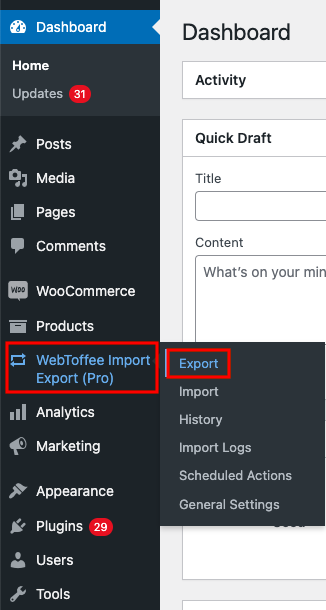
选择优惠券作为要导出的帖子类型。 然后进行下一步。
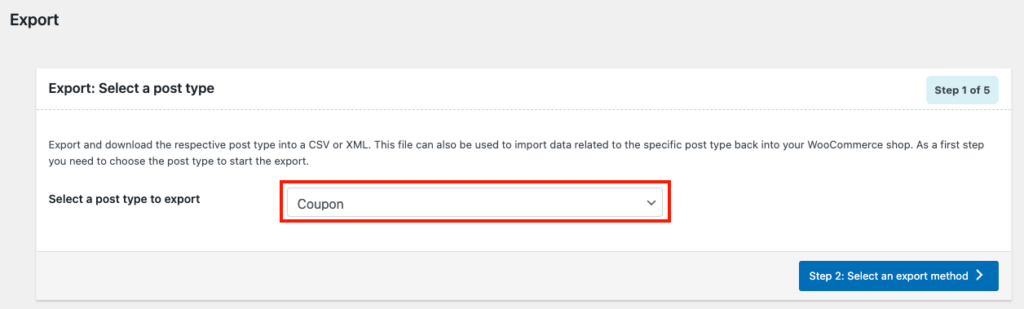
第二步:选择高级优惠券导出
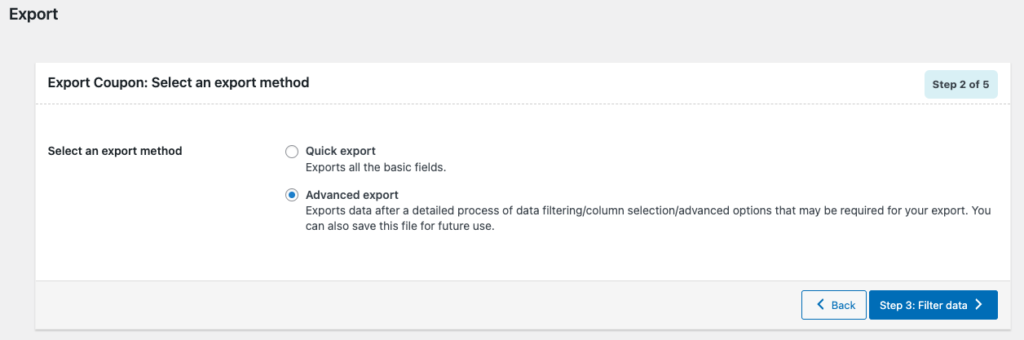
在这里,有两种选择。 您可以选择快速导出选项以使用基本字段轻松导出 WooCommerce 优惠券数据,也可以使用高级导出选项。
高级导出选项将为导出 WooCommerce 优惠券提供一些额外的控制,所以让我们选择高级导出。 选择高级导出选项后,单击继续下一步。
第 3 步:高级过滤选项
在这里,您有一些用于自定义导出 WooCommerce 优惠券的高级过滤选项。
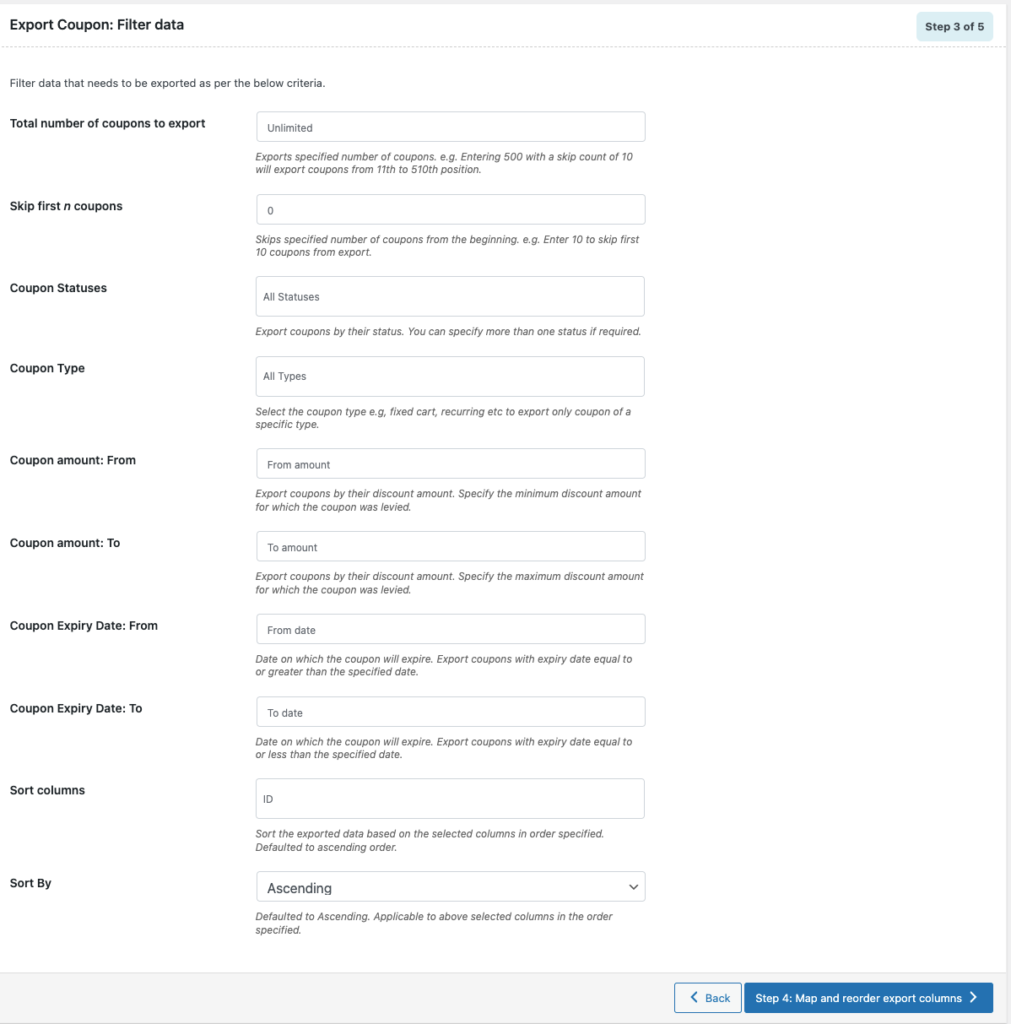
1. 选择您要导出的优惠券总数。
2.跳过前'n'张优惠券。
3.根据状态导出优惠券。
4.根据类型导出优惠券。 例如:百分比折扣、固定购物车折扣等。
5.根据折扣金额出口优惠券。 在相应字段中选择最小或最大金额。
6.根据有效期出口优惠券。
7. 选择您希望如何对列进行排序。
选择过滤选项后,继续下一步。
第 4 步:重新排列导出文件的列
您可以在此处重新排序和重新排列导出文件中的列。 只需单击“列”部分附近的十字图标并相应地拖放即可。 您还可以取消选中您不想包含在导出文件中的任何字段。
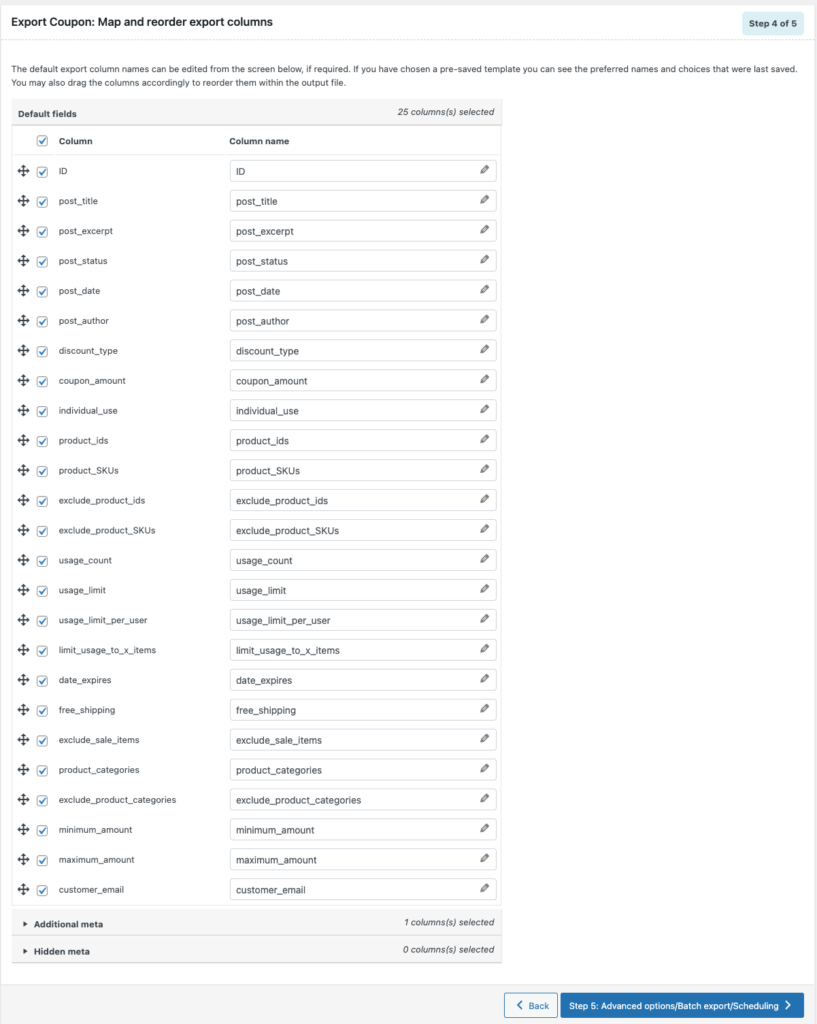
重新排列列后,继续下一步。
第 5 步:高级导出选项
在这里,您可以选择导出文件的文件名。 选择文件格式为 XLS 或 XLSX。
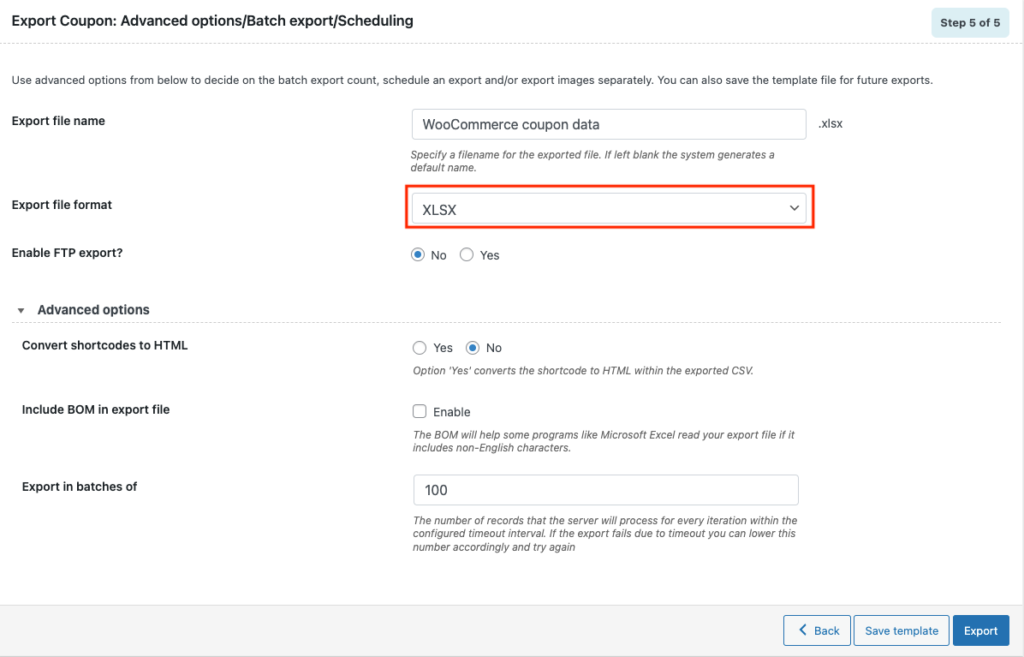
您可以通过单击保存模板按钮来保存这些设置。 单击导出按钮以导出 WooCommerce 优惠券数据。

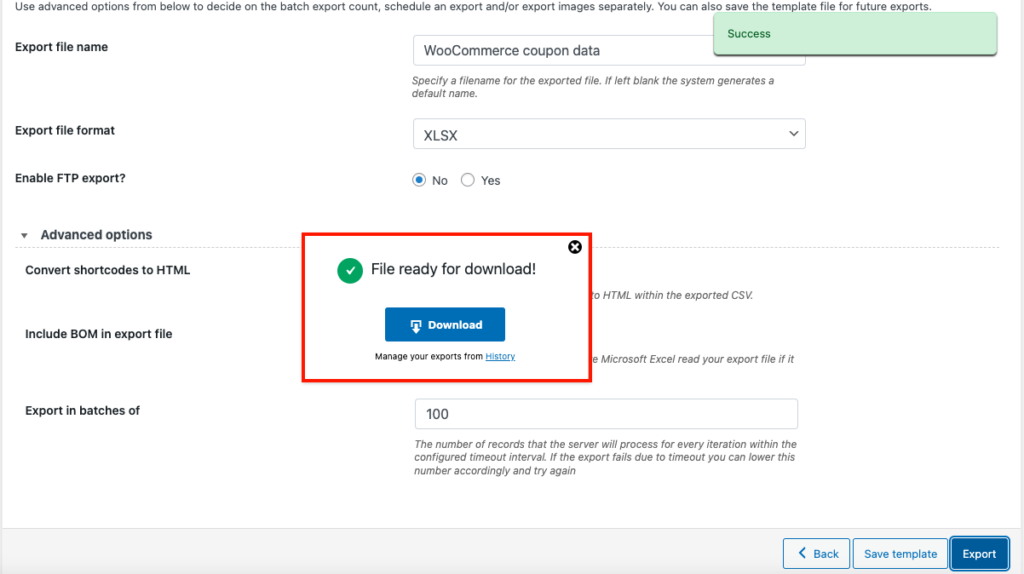
提示消息“文件准备好下载!” 将显示。 单击“下载”按钮下载导出文件。
这是在 Excel 中打开的导出文件的预览。
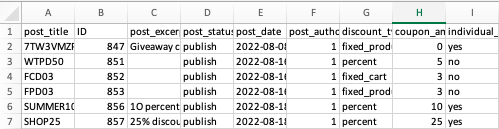
现在您已经了解了如何将 WooCommerce 优惠券导出到 Excel 文件中,让我们看看我们如何将它们导入到您的新网站。
如何快速将优惠券导入 WooCommerce?
如前所述,您可以使用相同的插件将优惠券导入您的 WooCommerce 商店。
要将优惠券导入 WooCommerce,
第 1 步:选择优惠券作为帖子类型
从您的 WordPress 仪表板转到WebToffee Import Export (Pro) > Import 。
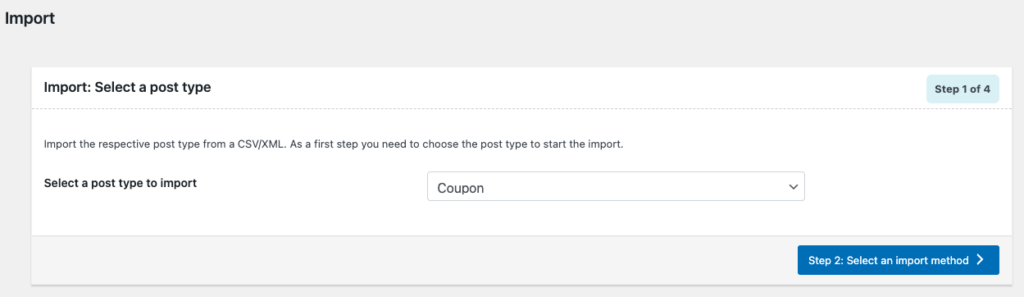
从下拉列表中选择优惠券作为要导入的帖子。
继续下一步。
第二步:选择导入文件
在这里,您必须选择 Excel 文件才能将优惠券导入您的 WooCommerce 商店。
选择快速导入作为导入方法。 选择从本地导入。
上传您之前导出的 Excel 文件。
相应地设置分隔符和日期格式,然后单击导入按钮开始将优惠券导入您的 WooCommerce 商店。
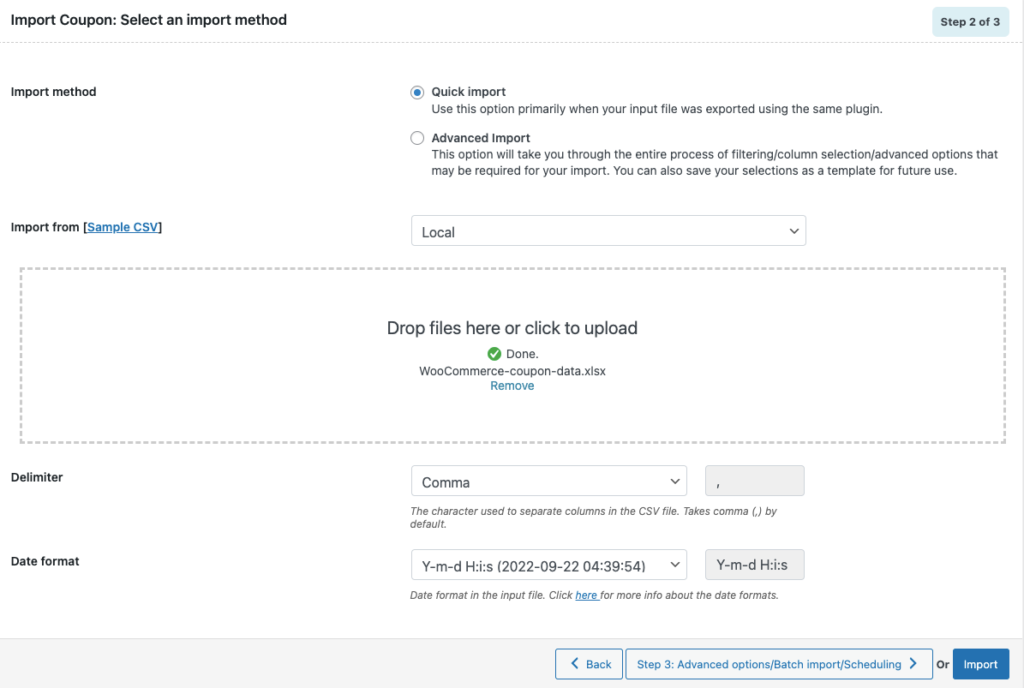
导入过程完成后,导入进度窗口将显示成功导入和失败导入的数量(如果有)。
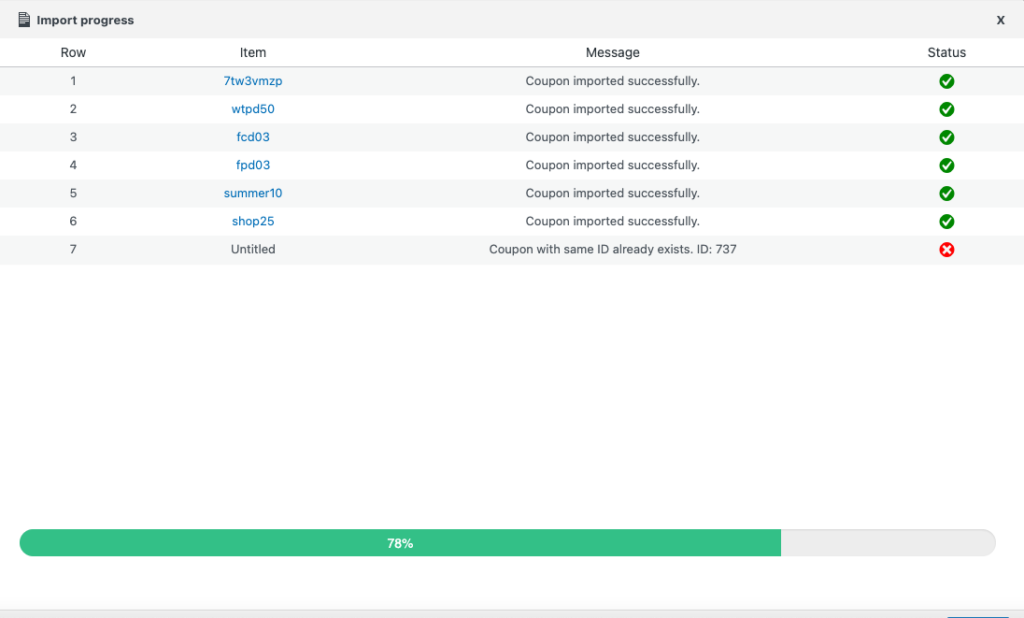
这是您可以从 Excel 文件将优惠券导入 WooCommerce 商店的方法。 您还可以为其他配置选择高级导入选项。
现在让我们快速了解 WebToffee 的 Order、Coupon、Subscription Export Import 插件的主要功能。
WebToffee 的 WooCommerce 插件的订单、优惠券、订阅导出导入(高级版)
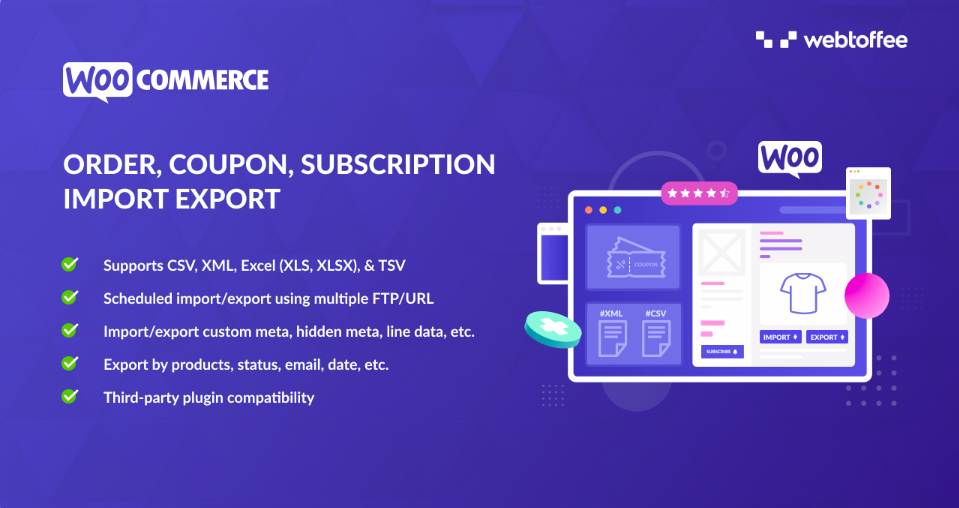
此插件可帮助您导入和导出 WooCommerce 订单、优惠券和订阅。 该插件支持多种文件格式,如 Excel、CSV、XML 和 TSV。 您可以使用多个 FTP 配置文件安排导入导出过程。
该插件为您的 WooCommerce 商店提供快速和高级的导入/导出选项。 插件中有高级过滤选项,可促进 WooCommerce 订单的自定义导入导出。
您可以按产品、状态、电子邮件、日期等导出 WooCommerce 订单。插件的用户友好界面使初学者可以轻松轻松地执行导入导出任务。
使用该插件,您可以在导出或导入期间轻松批量编辑 WooCommerce 订单数据。
该插件还允许您导入/导出自定义元数据,并与主要的第三方插件兼容。
最后的话
当您拥有合适的插件以超越竞争对手时,管理 WooCommerce 商店会容易得多。 导出 WooCommerce 优惠券可以在很多方面为您提供帮助。 您可以与营销团队共享 WooCommerce 优惠券数据以制定优惠券策略,您可以备份所有优惠券并将其迁移到另一家商店。
如果您在创建 WooCommerce 优惠券方面需要帮助,请参阅我们的文章。
希望本文能帮助您了解如何导出 WooCommerce 优惠券。 如果您觉得本文内容丰富,请给我们留言。 您的反馈是我们的动力。
